Szűrők a Photoshop -ban funkcióikat és telepítésüket

- 2628
- 389
- Nemes Benjámin
A képek feldolgozásához, azok korrekciójához, különféle eszközöket használnak. Fontolja meg, hogyan kell telepíteni a szűrőt a Photoshopba, segít a fényképek megváltoztatásában, különféle effektusok hozzáadásában, a kép javításában.
A szűrők alapvetően előkészített változások, amelyek a fényképekre vonatkoznak, amikor az Adobe Photoshop -ban dolgoznak. A standard készlet különféle fotófeldolgozási lehetőségeket tartalmaz: az élesség enyhe növekedésétől a különleges torzulásokig. Ezeket a képprocesszor által beállított feladattól függően alkalmazzák, kibővítve a grafikus szerkesztő képességeit.

Időnként az FS -vel való együttműködés során a felhasználók szembesülnek az előre telepített beépülő modulok funkcionalitásának hiányával
Funkciók
Ezek az eszközök különféle feladatokat hajtanak végre:
- A képek tisztítása, retusálása;
- a legváltozatosabb speciális effektusok;
- átalakulások torzító hatásokkal.
Ezeket egy egész rétegre vagy a kiválasztott részre alkalmazzák. Egyes funkciókat az opció használatakor azonnal hajtanak végre, mások számára a megjelenő párbeszédpanelen található paramétereket kell választania, általában a csúszkát mozgatva.
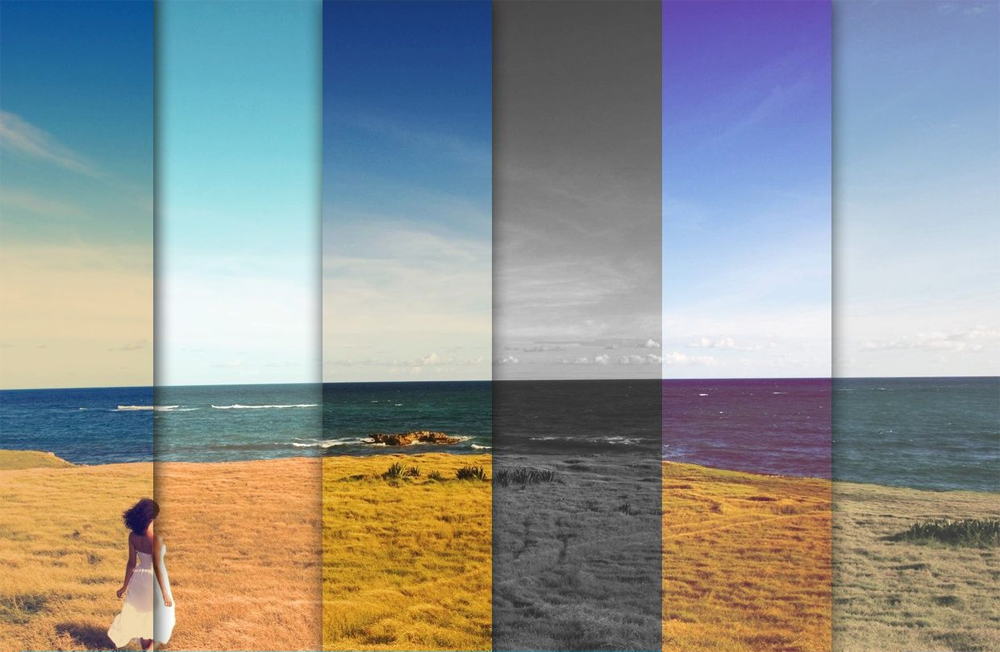
A szűrőket különféle művészi hatások elérésére használják
Hol vannak
Nem minden felhasználó tudja, mely pluginok állnak rendelkezésre számukra, ahol a szűrők a Photoshopban vannak, tehát nem használják őket. Ugyanakkor a program egyes verzióiban nem lehet szokásos lehetőségek az Ön számára. Akkor felmerül a kérdés, hogyan lehet szűrőt hozzáadni a Photoshop -hoz. Vegye figyelembe ezeket a kérdéseket sorrendben.
Lépjen a Filter fül felső panelére. Ott látni fogja a telepített standard plugineket, amelyeket az általuk végrehajtott hatás típusával csoportosítanak.
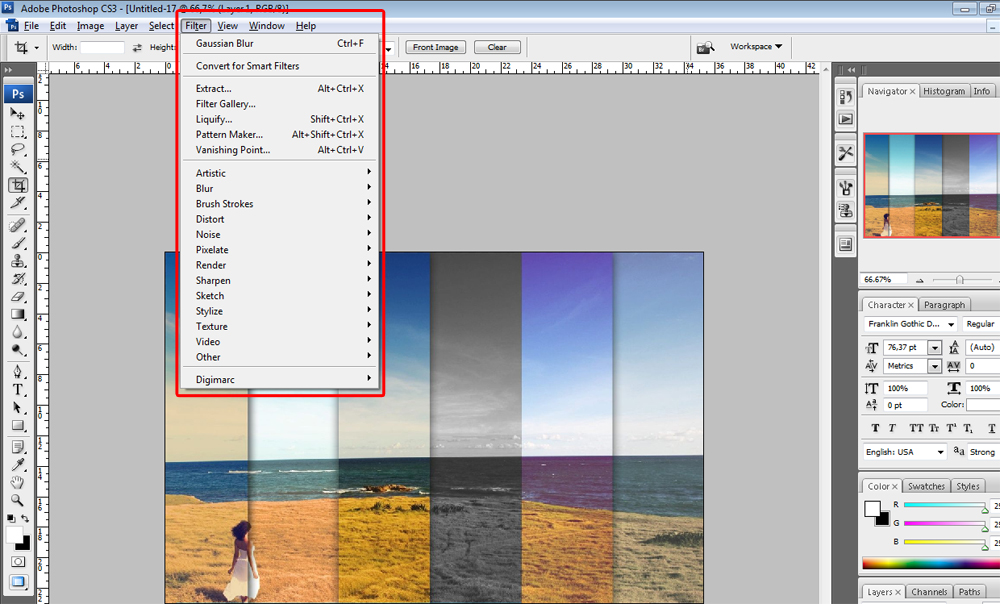
Ha a standard funkciók nem elegendőek az Ön számára, akkor megtalálhatja és telepítheti másokat is.
Írja be a keresőmotorba egy ingyenes szűrők kérését a Photoshop számára. Választhat olyan webhelyeket, ahol megismerheti a képekhez hozzáadott hatások jellemzőit. Válassza ki a megfelelőt, töltse be a számítógépre.
Különleges kiegészítésekkel rendelkező speciális lemezeket értékesítenek az üzletekben.
Az interneten vannak portálok, amelyek kiegészítéseket kínálnak a grafikus szerkesztő számára. Például a www portálon.Vályogtégla.com Fizetett és ingyenes felépítményeket, kiterjesztéseket talál a márka termékeire.
Kivonás a telepítést a CS6 -ra
Fontolja meg, hogyan kell telepíteni a CS6 szűrőt. Ennek a verziónak nincs kivonata, ezért megoldjuk a szűrők telepítésének kérdését a Photoshop CS6 -ban.
Keresse meg a kivonatot, és töltse le az erőforrások bármelyikére. Nyissa meg az archívumot egy mentett fájllal (archívum). Ezenkívül a telepítés a fájl formátumától függ, kétféle módon van:
- Ha a fájlnak kiterjesztése van ".exe ", majd végrehajtják, csak futtassa egy dupla kattintással.
- Ha bővítés ".8bf ", akkor ezt kézzel kell hozzáadni a kívánt mappához, ahol vannak más, már telepített fájlok. Ez így történik:
- Másolja a fájlt a jobb verzió archívumából: 32 vagy 64 - a vágólapra.
- Lépjen a "My Computer" - "Local Disk C" - "Programfájlok" oldalra, menjen a mappába a telepített "Adobe" programmal. Ennek megfelelően van egy "Adobe Photoshop CS6" mappa a programunkkal.
- Ezután beírjuk a szükséges mappát, majd a "plug-ins" -be, itt vannak pluginek. Keresse meg a Szűrők mappát. Helyezze be a másolt fájlunkat.
A szűrő a Photoshop CS6 általános szakaszban jelenik meg. Indítsa újra a programot a telepítés után, és használja a telepített eszközt a munkájában a Photoshop -ban.
- « A Windows felület nyelvének megváltoztatása
- Hogyan lehet letiltani a védelmet a memóriakártya rögzítésétől és annak formázásától »

